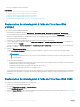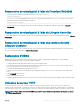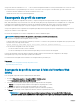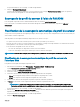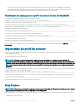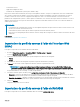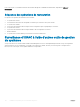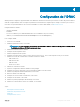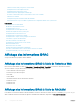Users Guide
• Données des licences
• Application de diagnostics UEFI
• Paramètres de conguration du système (BIOS, iDRAC et NIC)
Easy Restore utilise la mémoire ash Easy Restore pour sauvegarder les données. Lorsque vous remplacez la carte mère et l’alimentation
sur le système, le BIOS interroge l’iDRAC et vous invite à restaurer les données sauvegardées. Le premier écran du BIOS vous invite à
restaurer le numéro de série, les licences et l’application de diagnostics UEFI. Le second écran du BIOS vous invite à restaurer les
paramètres de conguration du système. Si, dans le premier écran du BIOS, vous choisissez de ne pas restaurer les données et si vous ne
dénissez pas le numéro de service par une autre méthode, le premier écran du BIOS s’ache à nouveau. Le second écran du BIOS ne
s’ache qu’une seule fois.
REMARQUE :
• Les paramètres des congurations du système sont sauvegardés uniquement lorsque la fonction CSIOR est activée. Assurez-vous
que Lifecycle Controller et CSIOR sont activés.
• L’eacement du système n’eace pas les données à partir de la mémoire ash Easy Restore.
• Easy Restore ne sauvegarde pas d’autres données comme les images de micrologiciel, les données vFlash ou les données de cartes
d’extension.
Lien connexe
Séquence des opérations de restauration
Importation du prol du serveur à l'aide de l'interface Web
iDRAC
Pour importer le prol du serveur à l'aide de l'interface Web iDRAC :
1 Accédez à Présentation générale > Paramètres iDRAC > Prol de serveur > Importer.
La section Importer le prol de serveur s'ache.
2 Sélectionnez un des éléments suivants pour spécier l'emplacement du chier de sauvegarde :
• Réseau
• vFlash
3 Saisissez le nom du chier de sauvegarde et la phrase de passe de déchirement (facultatif).
4 Si Réseau est sélectionné comme emplacement du chier, saisissez les paramètres de réseau.
REMARQUE
: Lorsque vous indiquez les paramètres de partage du réseau, il est conseillé d’éviter l’utilisation des
caractères spéciaux dans le nom d’utilisateur et mot de passe ou de crypter en pourcentage les caractères spéciaux.
Pour plus d'informations sur les champs, voir l'Aide en ligne d'iDRAC.
5 Sélectionnez l'une des options suivantes pour la conguration des disques virtuels et des données du disque dur :
• Conserver : conserve les informations sur le niveau de RAID, le disque virtuel, les attributs de contrôleur et le disque dur dans le
système et restaure l'état du système à un état antérieur à l'aide du chier image de sauvegarde.
• Supprimer et remplacer : supprime et remplace les informations sur le niveau de RAID, le disque virtuel, les attributs de contrôleur
et la conguration du disque dur dans le système à l'aide des données du chier image de sauvegarde.
6 Cliquez sur Importer.
L'importation de prol de serveur est lancée.
Importation du prol du serveur à l’aide de RACADM
Pour importer le prol du serveur à l’aide de RACADM, utilisez la commande systemcong restore.
Installation du système géré et de la station de gestion
87